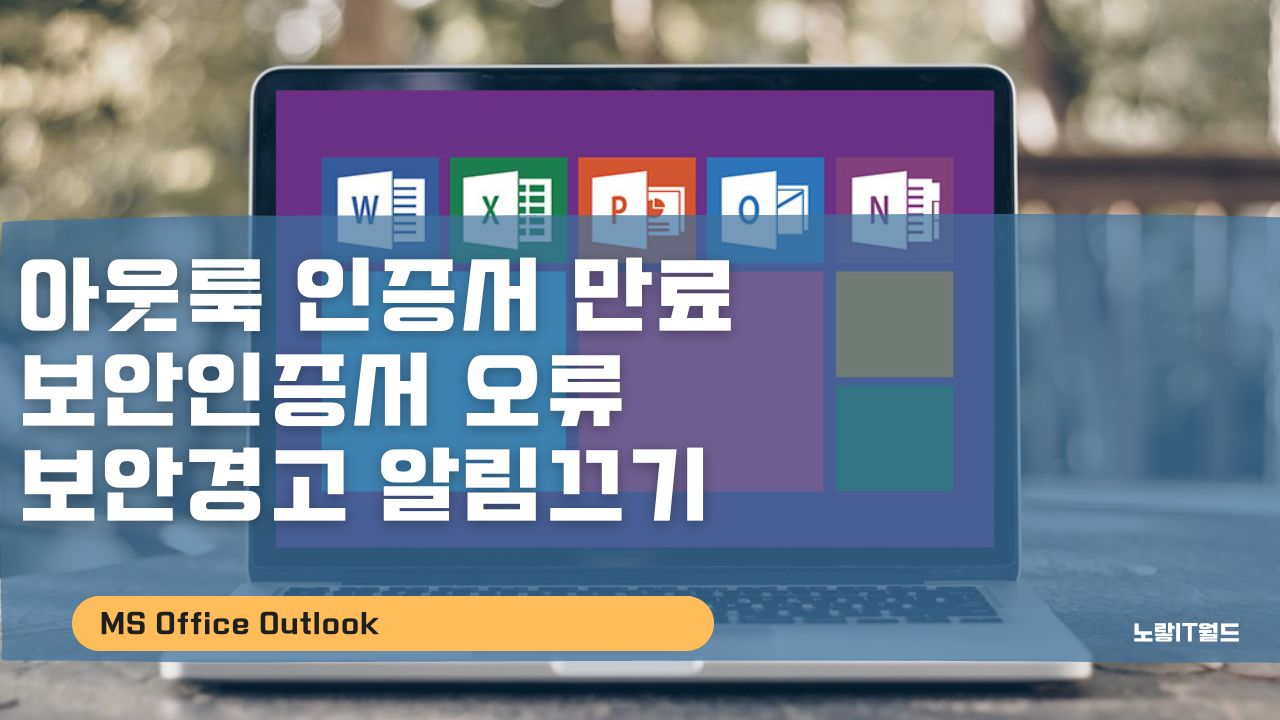MS OFFICE OUTLOOK 실행 시 아웃룩 보안인증서 알림이 뜨는 경우가 있는데 각 프로그램 및 인터넷 연결 시 검증되지 않은 앱을 실행시에는 이러한 인증서 오류 및 알림창이 뜰 수 있습니다.
인터넷을 접속하게 되면 크롬의 경우 SSL 설치된 HTTPS 보안인증서가 설치되지 않은 웹사이트는 접속을 차단하게 되는데 최근 이러한 믿을 수 없는 웹사이트로 인한 보안이 취약한 웹사이트나 PHP 버전이 낮은 웹사이트는 더 이상 인터넷 검색엔진 “SEO 검색엔진 최적화“에서도 좋아하지 않습니다.
그 뿐만 아니라 MACOS나 윈도우에서도 앱스토어에 검증받지 않은 앱을 설치하고자 할 경우 신뢰되지 않은 앱은 설치가 거절되어 설치가 불가능하기 때문에 맥 운영체제에서는 게이트키퍼를 해제하고 윈도우에서는 방화벽 및 실시간감시등을 해제해야 엑세스 허용됩니다.
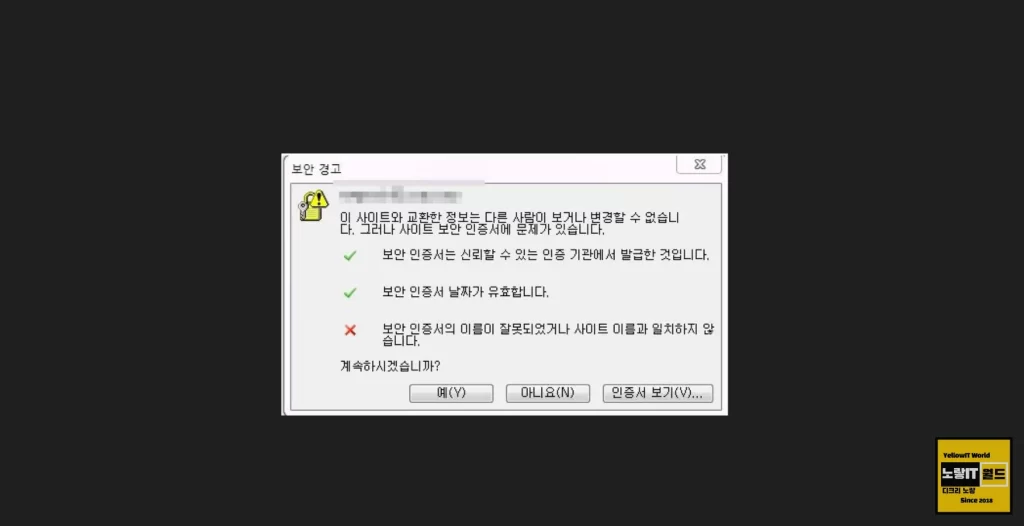
그리고 아웃룩을 통해 메일을 받거나 보낼때에도 검증되지 않은 메일의 경우 자동으로 차단되는데 특히 메일의 첨부파일로 인해 랜섬웨어나 바이러스 트로이목마에 감염되는 사례가 많기 때문에 아웃룩 사용 시 검증된 보안인증서 설치해줘야 이러한 오류가 뜨지 않습니다.
참고 : 아웃룩 오류코드 22가지 : 로그인 및 서버연결 SMTP 0x800
네이버 아웃룩 IMAP / SMTP 계정등록이 실패하였습니다. 등록오류 실패
아웃룩 보안인증서 오류 알림
노랗 목차
- 보안 인증서를 신뢰 하도록 선택 하지 않았습니다 회사에서 발급 했습니다.
- 인증 기관을 신뢰할 것인지 여부를 결정 하려면 인증서를 봅니다.
- 보안 인증서 이름이 잘못 되었거나 사이트 이름과 일치 하지 않습니다.
- 보안 인증서가 만료 된 또는 유효 하지 않습니다.
위와 같은 아웃룩 보안인증서 오류알림이 뜨는 이유는 아래 5가지 원인이 있습니다.
- 보안인증서 이름이 맞지 않는경우
- 아웃룩STMP 포트오류
- 안전하지 않은 아웃룩 포트 사용하는 경우
- 호스팅 서버의 도메인 이름오류
- 보안인증서 사용기간 만료
아웃룩 사용 시 보안인증서 요구하는 이유는 합법적인 서버에 대한 안전하고 안전한 전자 메일 교환 프로토콜을 보장하기 위해 Outlook에서는 인증된 인증서가 있어야 합니다. 경우에 따라 인증서가 만료되었거나 유효하지 않은 경우 보안 인증서 경고가 표시될 수 있습니다.
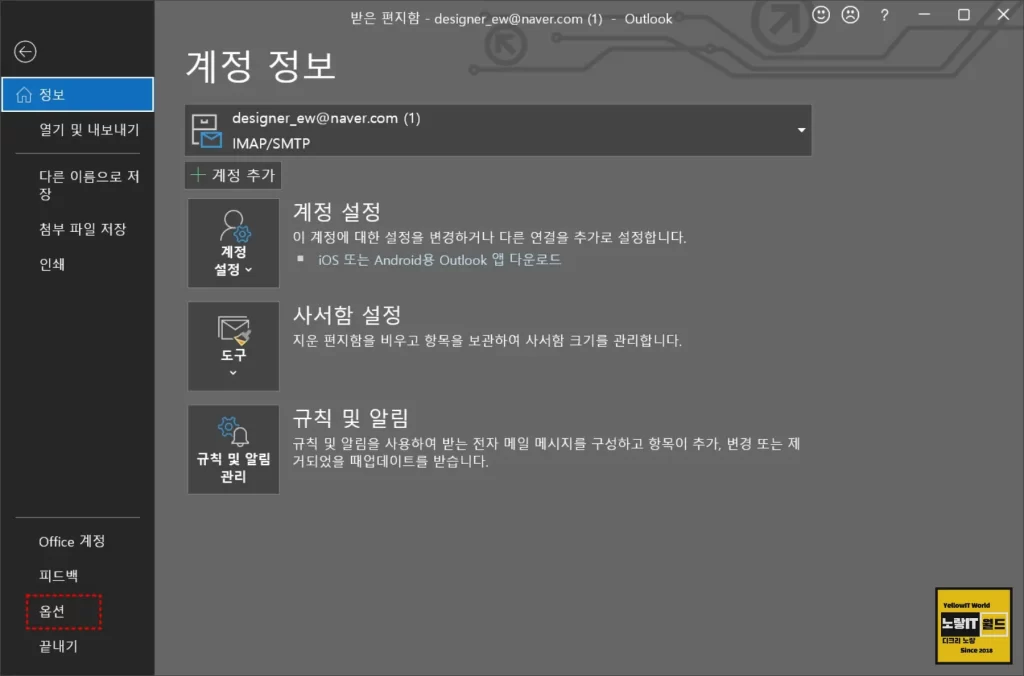
아웃룩은 오피스 2019 버전 기준으로 진행되며 오피스2021, 오피스2016, 오피스2013, 오피스2009 등 크게 다르지 않습니다.
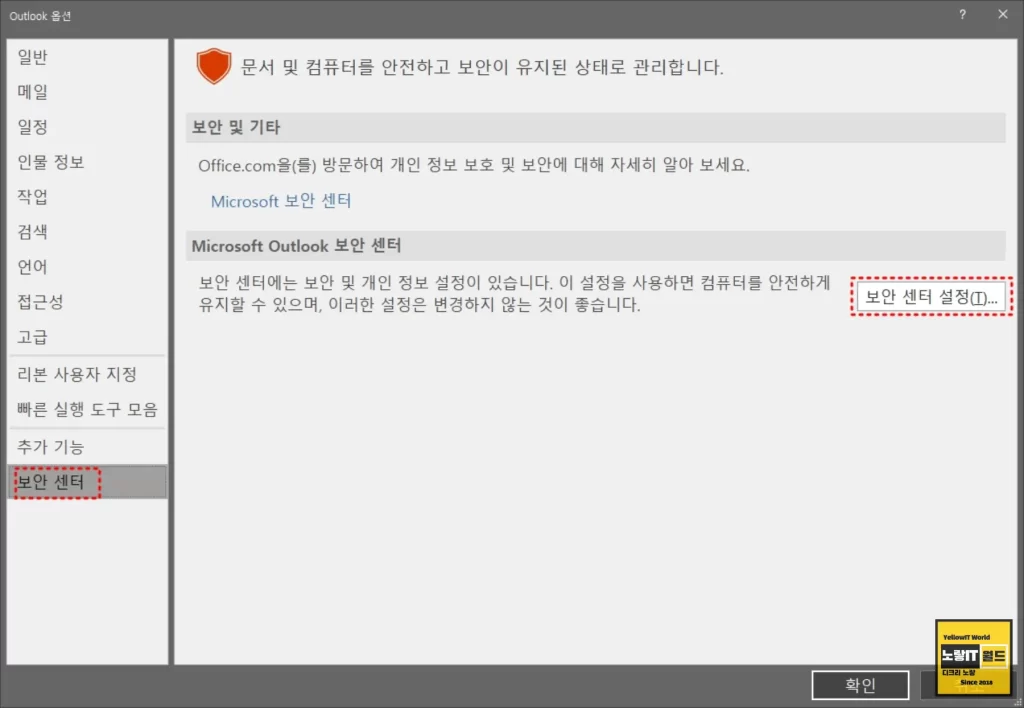
아웃룩 실행 후 옵션 -> 보안설정으로 들어갑니다.
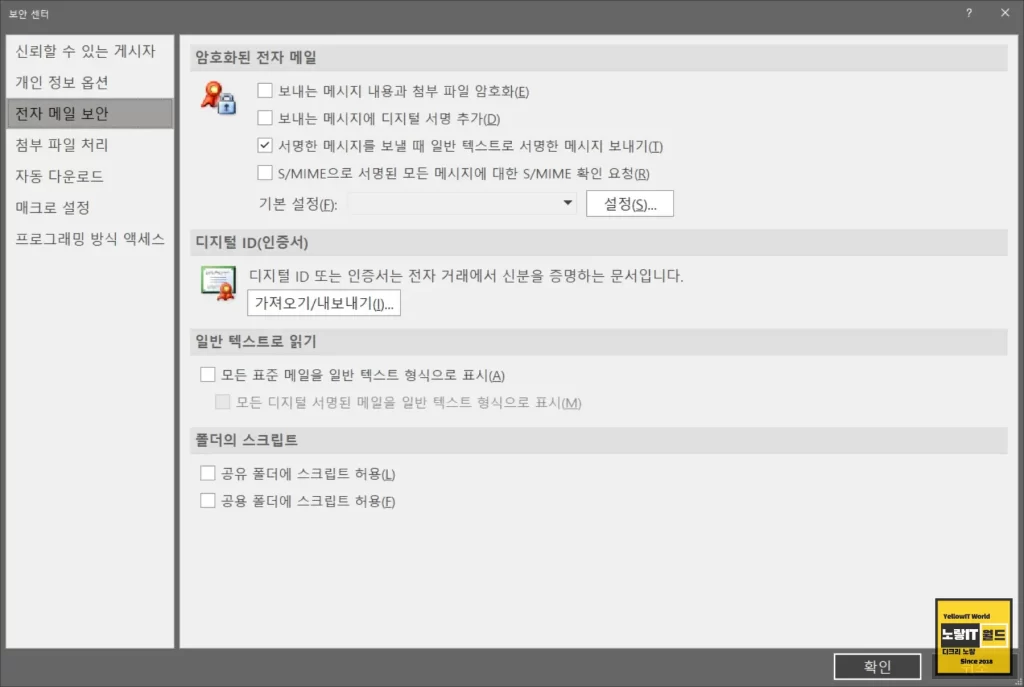
전자메일 보안탭으로 디지털 ID(인증서)를 가져오도록 설정합니다.
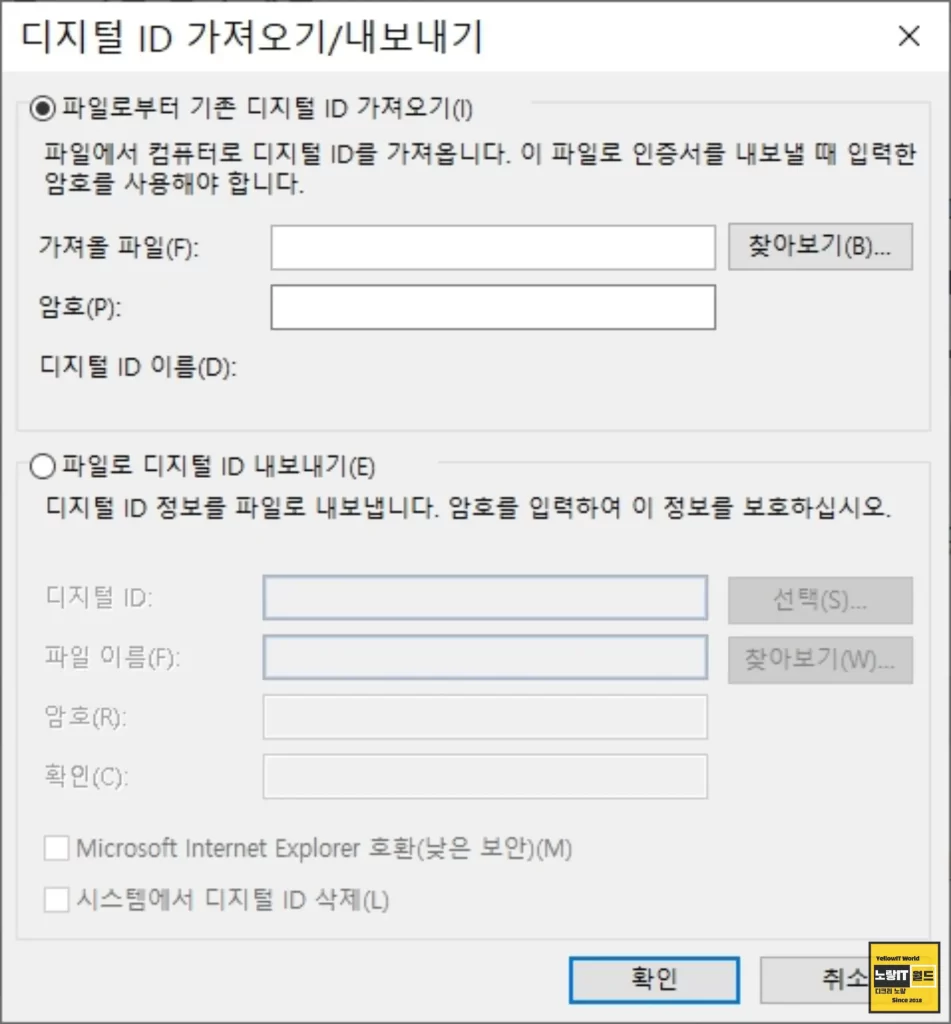
별도의 코모도 등에서 제공하는 유료 보안인증서등이 있다면 가져올 파일에 추가해줍니다.
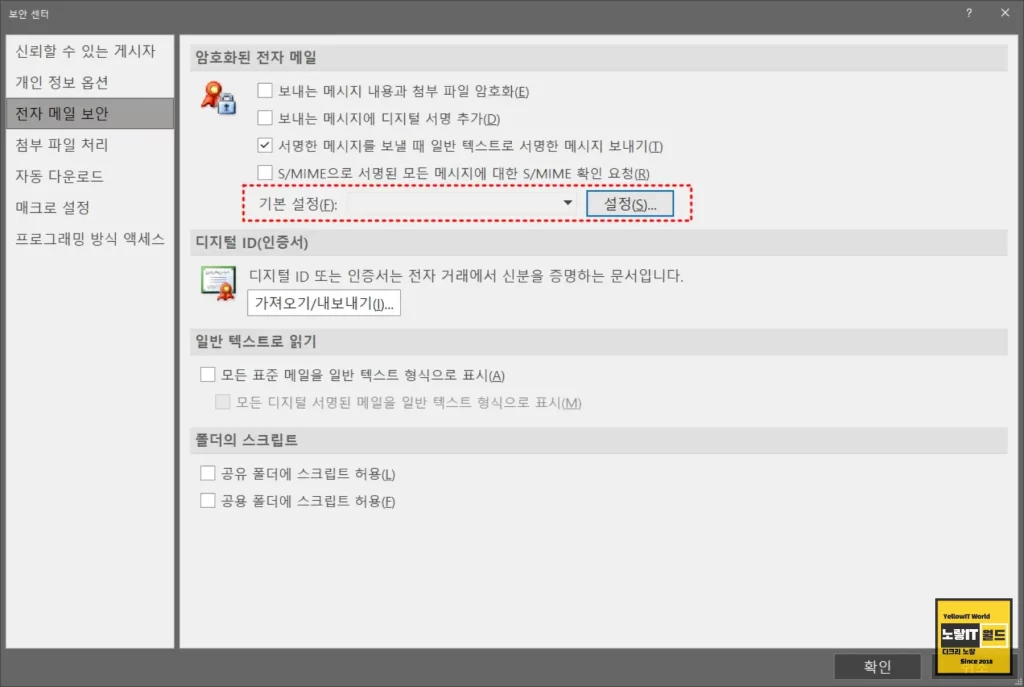
암호화된 전자메일에서 기본설정에 인증서 설정이 없기 때문에 기본설정을 추가합니다.
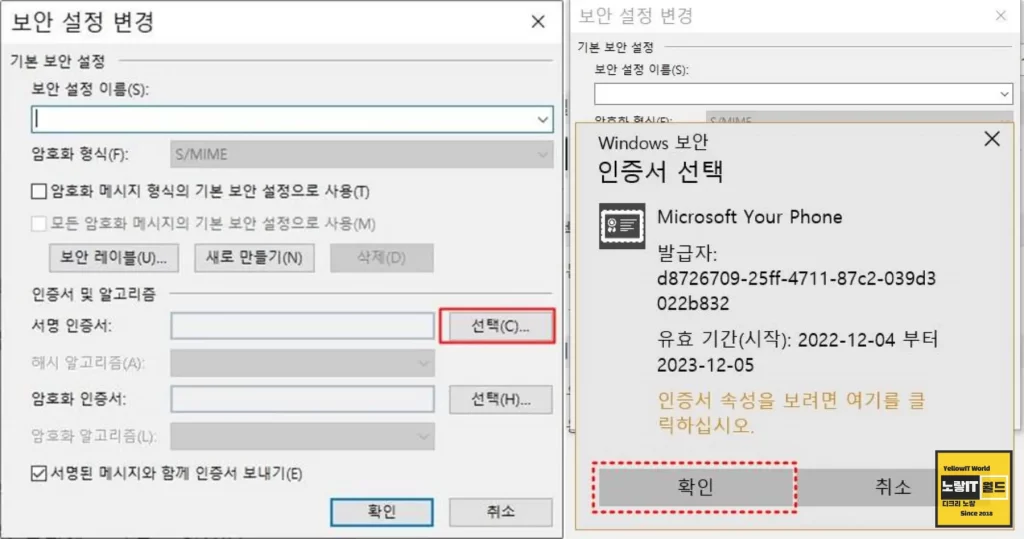
서명 인증서를 선택하면 자동으로 발급받은 아웃룩 보안인증서가 표시됩니다.
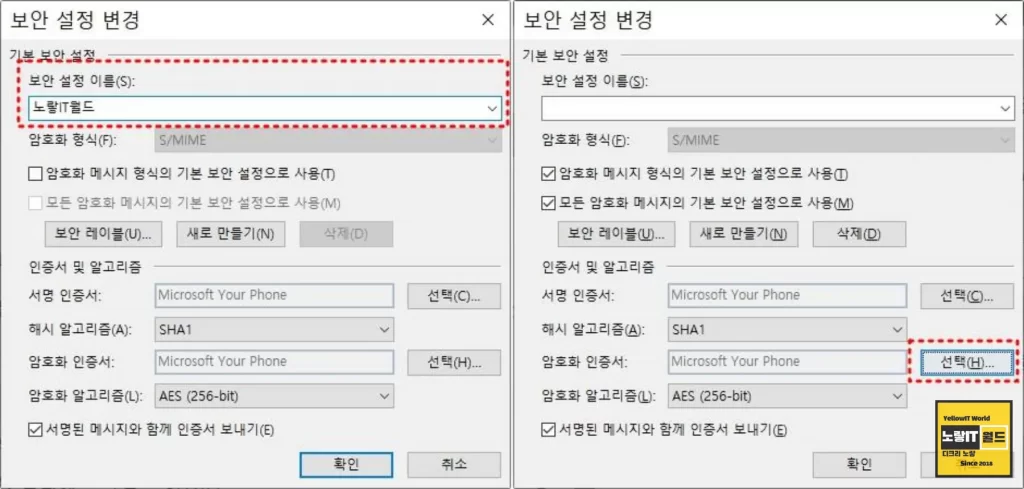
제가 현재 사용하는 인증서는 2023년 12월 5일까지 사용가능합니다.
보안설정 이름에 알아보기 쉽게 이름을 설정합니다.
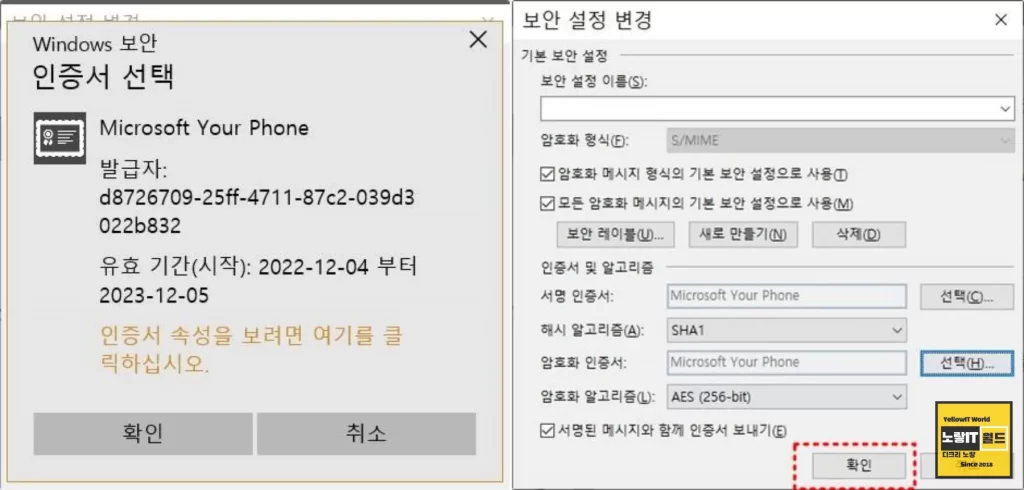
해시 알고니즘 SHA256 설정합니다.
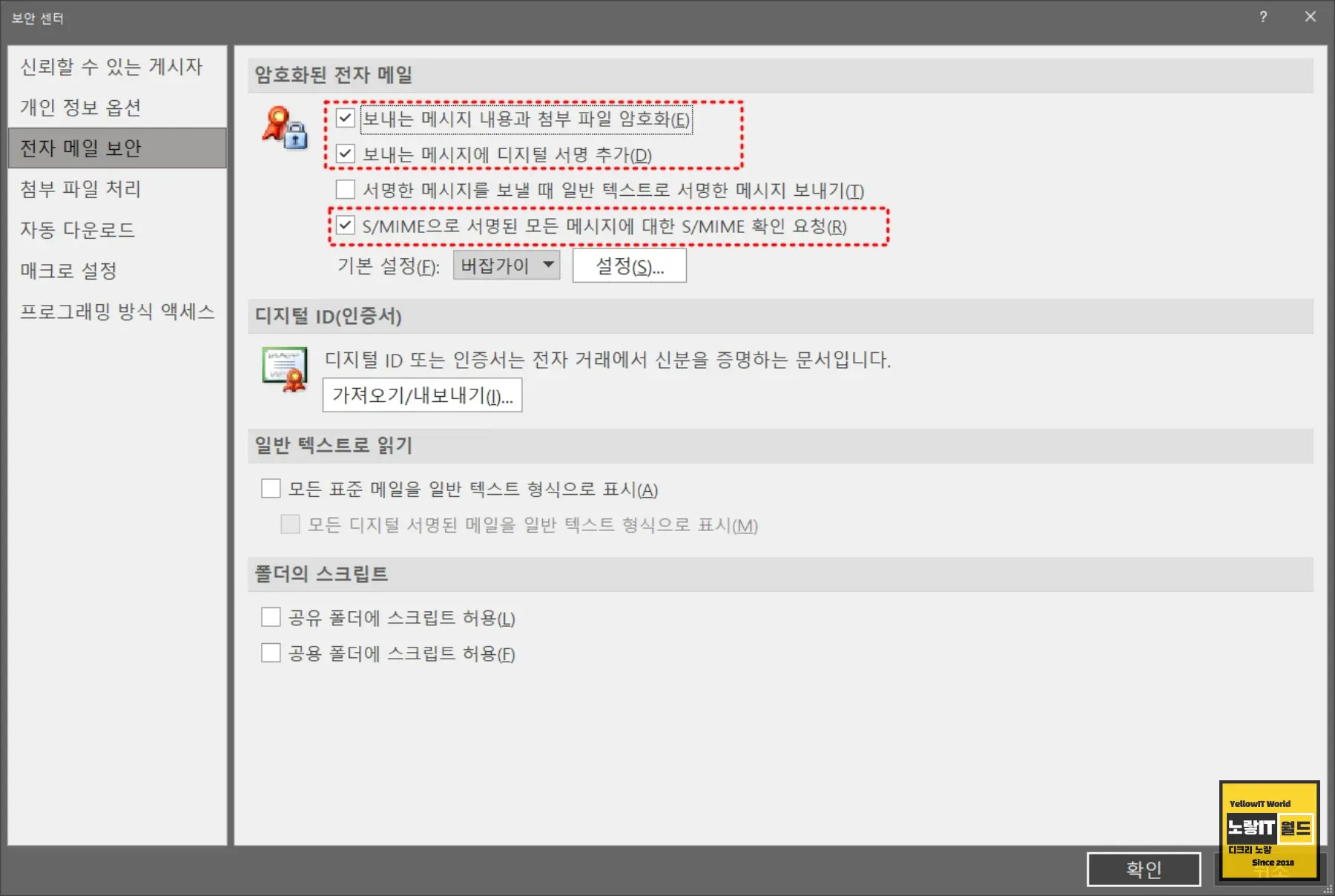
아웃룩 암호화 인증서도 동일하게 선택해줍니다.
전자메일 보안에서 인증서 오류가 계속 발생한다면 암호화된 전자메일 설정을 변경해줍니다.
아웃룩 인증서 신뢰할 수 있는 게시자
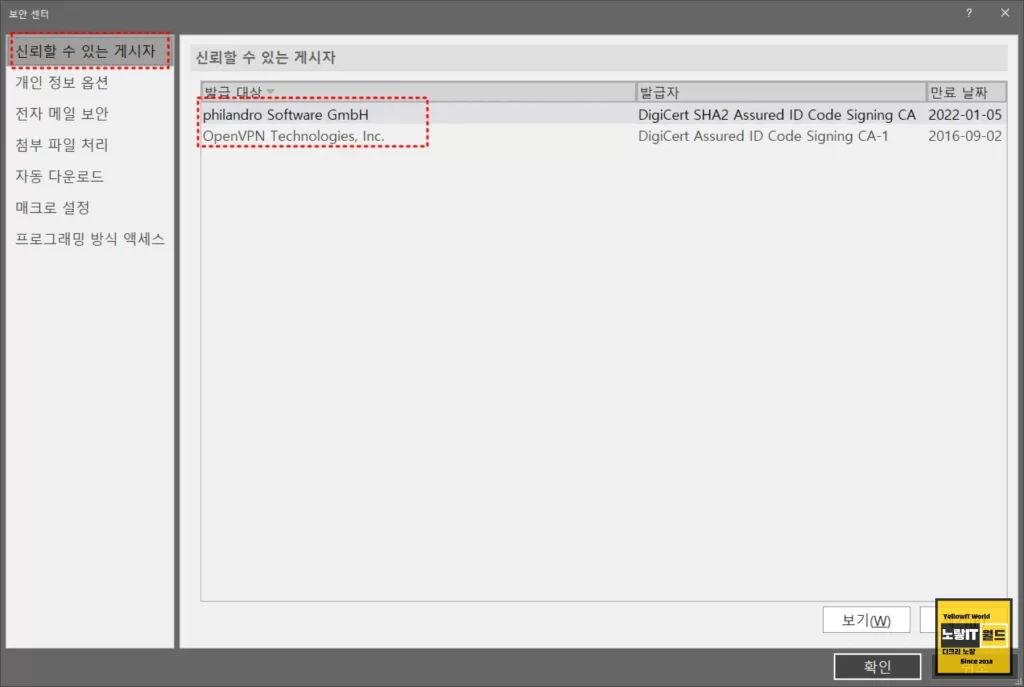
신뢰할 수 있는 게시자를 통해 현재 발급받은 인증서를 확인할 수 있으며 만료된 인증서는 보안을 위해 삭제합니다.
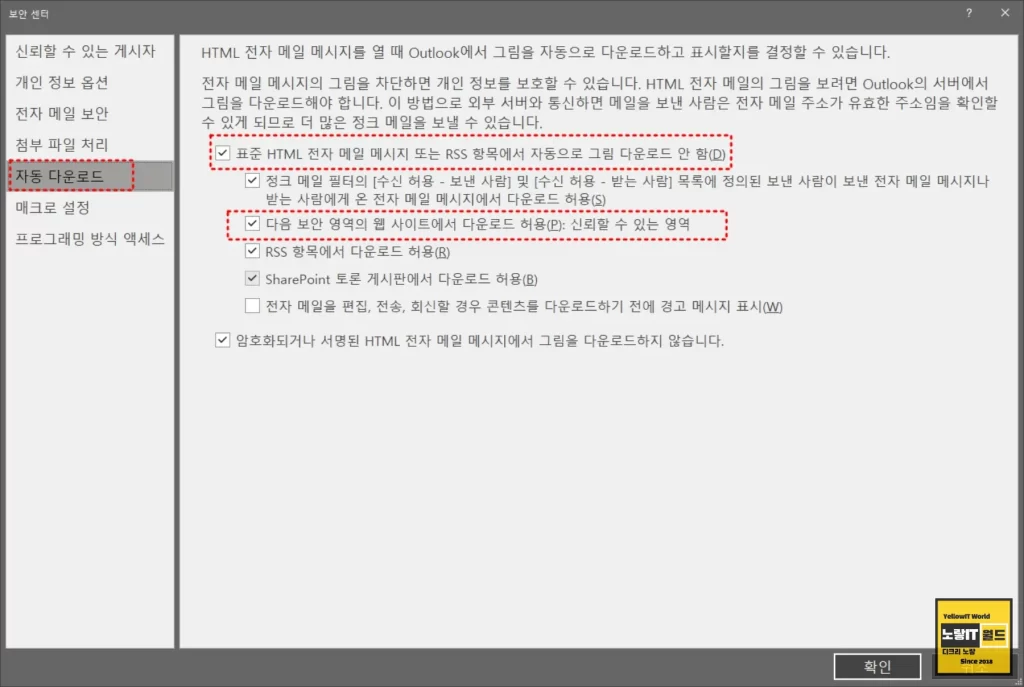
그 외에도 아웃룩 메일수신 시 자동 다운로드에서 표준 HTML 전자메일 메시지에서 자동으로 다운로드하거나 다음 보안영역의 웹사이트에서 다운로드 시 신뢰할 수 있는 부분만 다운로드를 허용해줍니다.
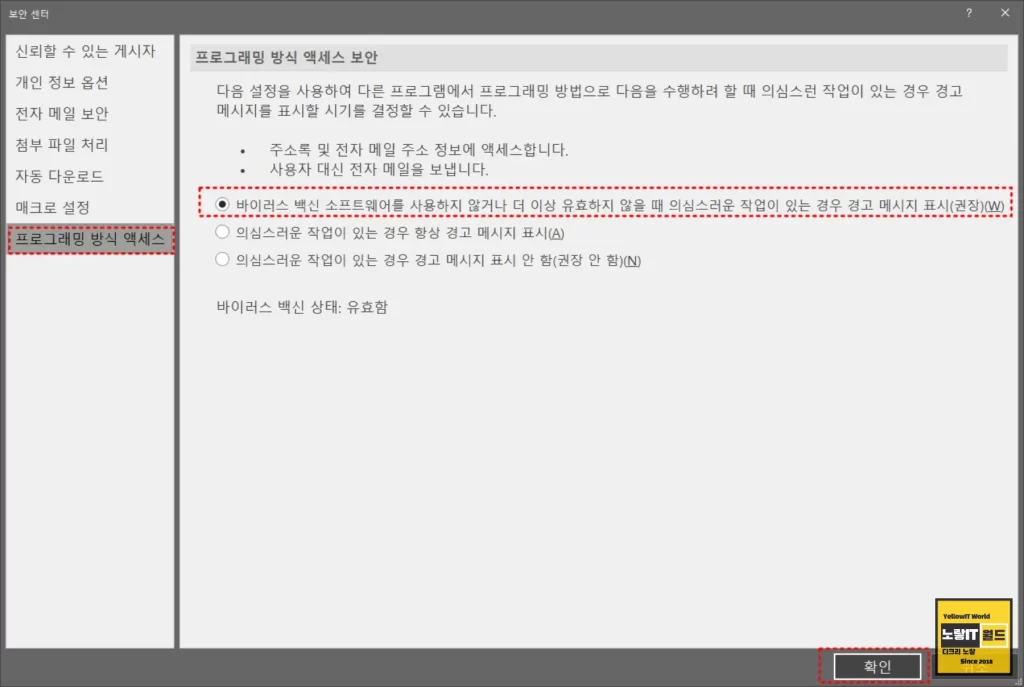
프로그래밍 방식에서도 바이러스 백신 소프트웨어 권장으로 설정해 보안을 강화합니다.
아웃룩 서버포트 설정
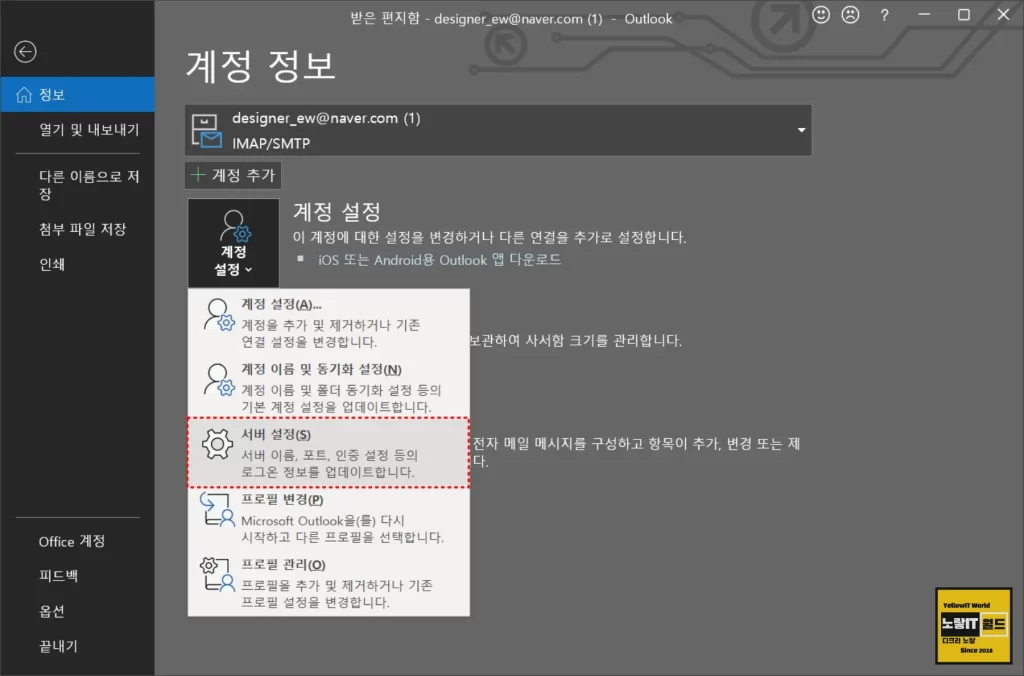
다음 아웃룩 서버설정으로 들어갑니다.
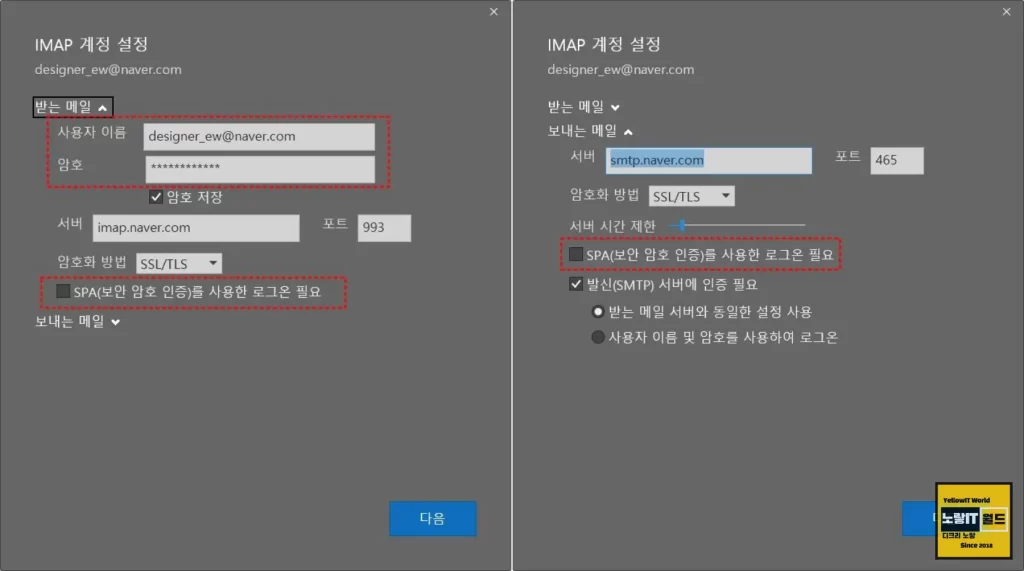
기본적으로 아웃룩 사용 시 보안암호 인증 SPA 설정하고 서버포트는 993과 465포트를 각각 설정합니다.
아웃룩 레지스트리 편집기
윈도우 레지스트리 편집기를 실행합니다.
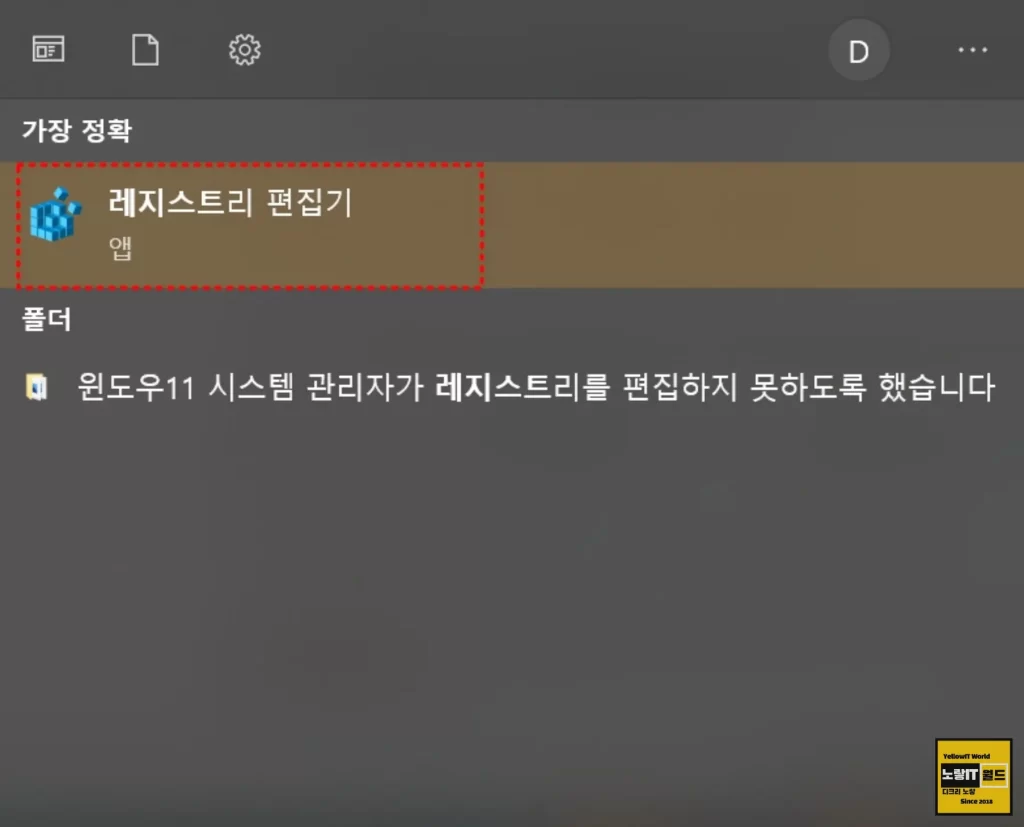
아래 경로로 레지스트리 편집기의 아웃룩으로 들어갑니다.
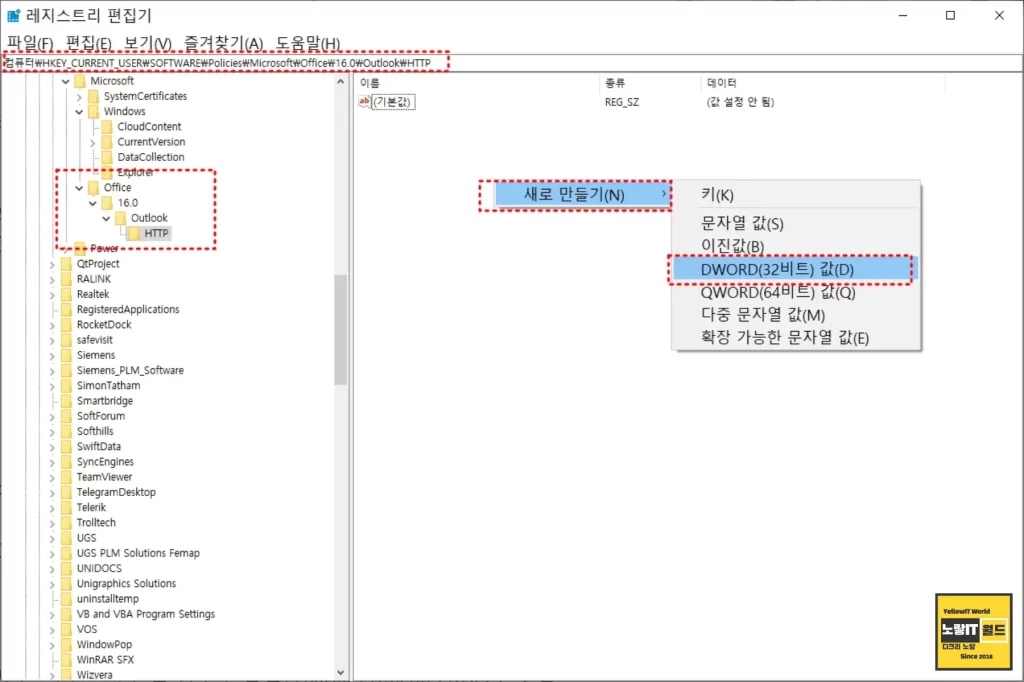
HKEY_CURRENT_USER\Software\Policies\Microsoft\Office\16.0\Outlook\HTTP- 값 이름 : FailAllCertificateErrors
- 값 데이터 : 1
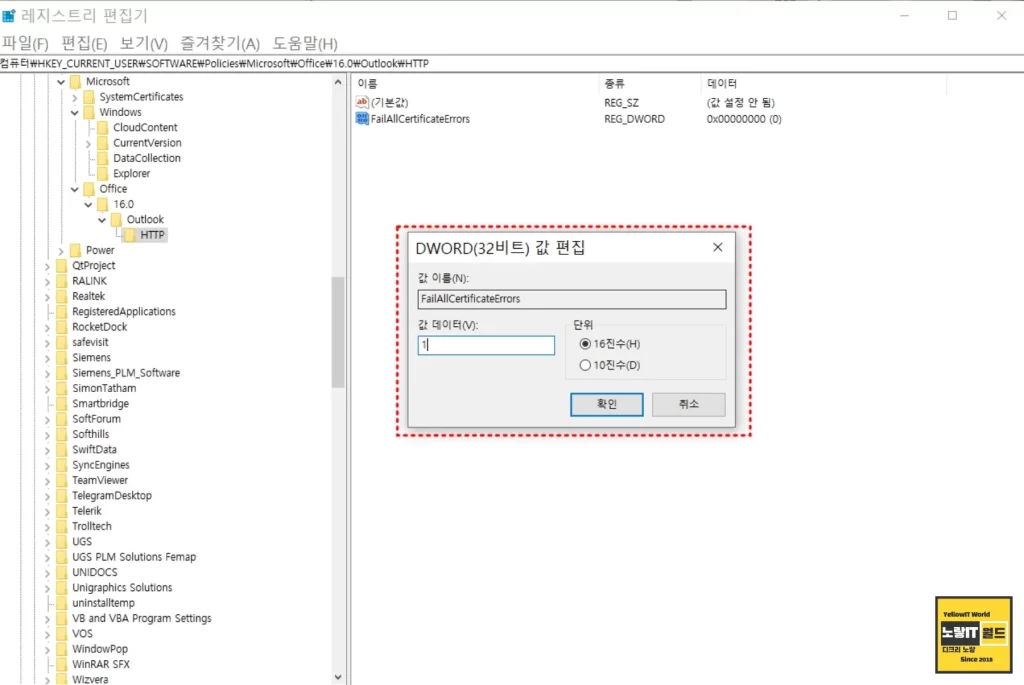
Dword 값 이름을FailAllCertificateErrors 설정하고 수정으로 들어갑니다.
값 데이터를 1로 설정화고 확인을 눌러줍니다.
이후 컴퓨터를 재부팅 후 아웃룩 실행 시 보안인증서 오류가 없는지 확인합니다.